迅雷强制升级x版怎么办 迅雷关闭强制升级操作步骤
- WBOYWBOYWBOYWBOYWBOYWBOYWBOYWBOYWBOYWBOYWBOYWBOYWB原创
- 2024-08-26 20:02:20859浏览
如何关闭迅雷强制升级x版?迅雷强制升级x版让许多用户感到烦恼。为了解决这一问题,php小编小新带来了详细的操作步骤,帮助大家轻松关闭强制更新功能。以下内容将一步步介绍操作方法,为你解决迅雷强制升级的困扰,让你重新获得软件使用上的主动权。继续阅读,获取详细的设置指南,让你的迅雷保持在你希望的版本上。
1、点击开始找到启动迅雷极速版。
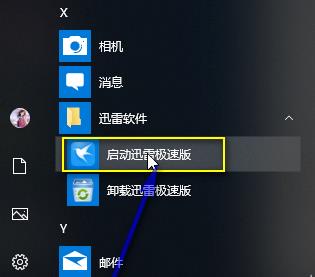
2、右击更多点击打开文件位置。

3、右击选择打开文件所在的位置。

4、点击进入上一级thunder文件夹。

5、点击data。

6、找到thunderpush文件夹将其删除。
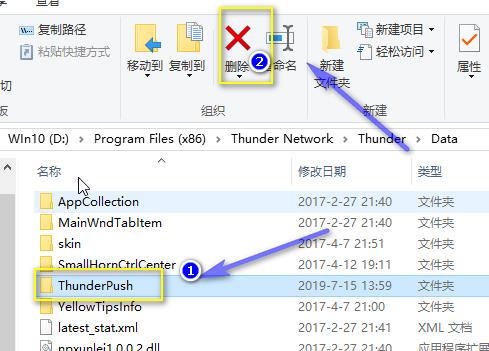
7、然后在空白处,鼠标右击新建文件夹并将其命名为thunderpush。

8、右击该文件夹,点击属性。
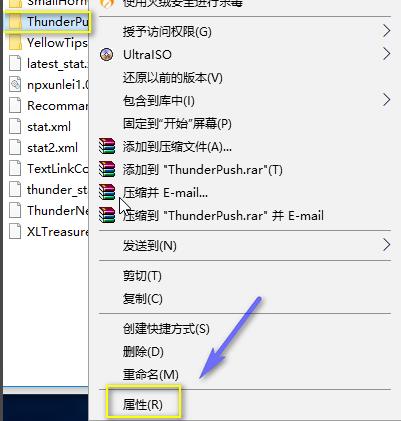
9、点击安全选择只读。

10、点击编辑。

11、权限全部勾选拒绝点击应用即可。
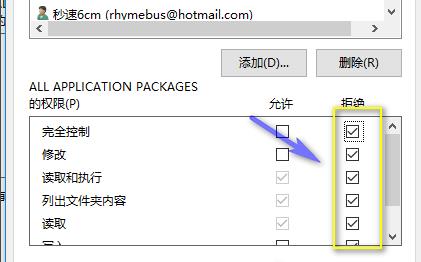
以上是迅雷强制升级x版怎么办 迅雷关闭强制升级操作步骤的详细内容。更多信息请关注PHP中文网其他相关文章!
声明:
本文内容由网友自发贡献,版权归原作者所有,本站不承担相应法律责任。如您发现有涉嫌抄袭侵权的内容,请联系admin@php.cn

